Android mit Outlook vermählen
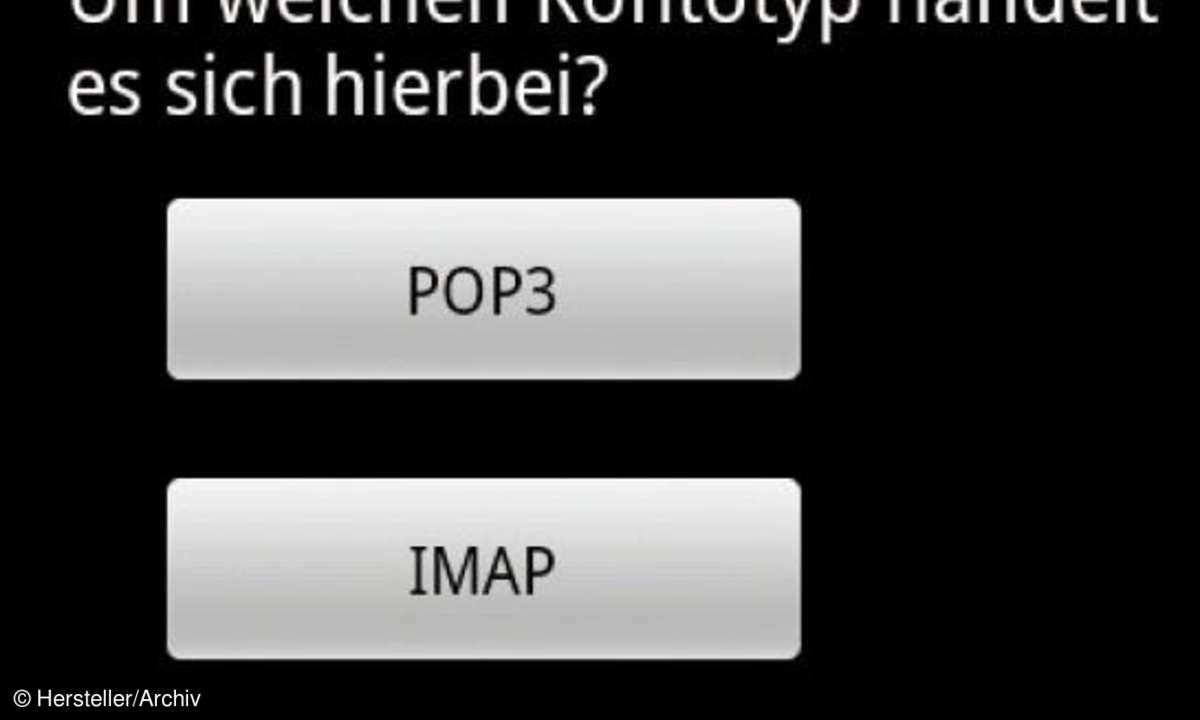
Achten Sie beim Einrichten von privaten E-Mail-Konten darauf, möglichst das IMAP-Protokoll zu verwenden.
IMAP statt POP3
Wer Outlook-Daten vom PC mit seinem Android-Phone synchronisieren will, muss dazu ein paar Tools auf seinem PC installieren. Alternativ dazu ist es möglich, die vom Smartphone oder Tablet-Hersteller angebotene Synchronisierungs-Software einzusetzen. Besonders zuverlässig arbeiten diese Programme jedoch nicht immer.
Egal, auf welche Art Sie Kalender und Kontakte synchronisieren wollen, sollten Sie darauf achten, dass Ihr E-Mail-Account mit dem richtigen Verfahren arbeitet. Während in Firmennetzen Microsoft Exchange eingesetzt wird, sollten Sie bei Ihren privaten E-Mail-Konten das IMAP-Verfahren nutzen. Dabei verbleiben E-Mails immer auf dem Mail-Server, auch wenn sie von mehreren Geräten aus abgerufen wurden.
Der Mail-Server befindet sich in der Regel beim E-Mail-Provider, also zum Beispiel bei T-Online, Web.de, GMX oder Hotmail (Windows Live). Dort werden die E-Mails dauerhaft gespeichert, vorausgesetzt, Sie richten auf jeder Hardware Ihre E-Mail-Konten als IMAP-Konten ein. Selbstverständlich unterstützt die Standard-Mail-Anwendung von Android das IMAP-Verfahren. Die nötigen Anmeldedaten erhalten Sie vom E-Mail-Provider.
Sollte Ihr E-Mail-Provider kein IMAP unterstützen, behelfen Sie sich mit einem Trick: Leiten Sie die E-Mails auf einen IMAP-Account um. So können Sie diese per IMAP abholen und die Post wird vollautomatisch auf dem Mail-Server gespeichert. Alternativ nutzen Sie einen POP-Sammeldienst, falls Ihr E-Mail-Provider mit IMAP-Unterstützung einen anbietet.
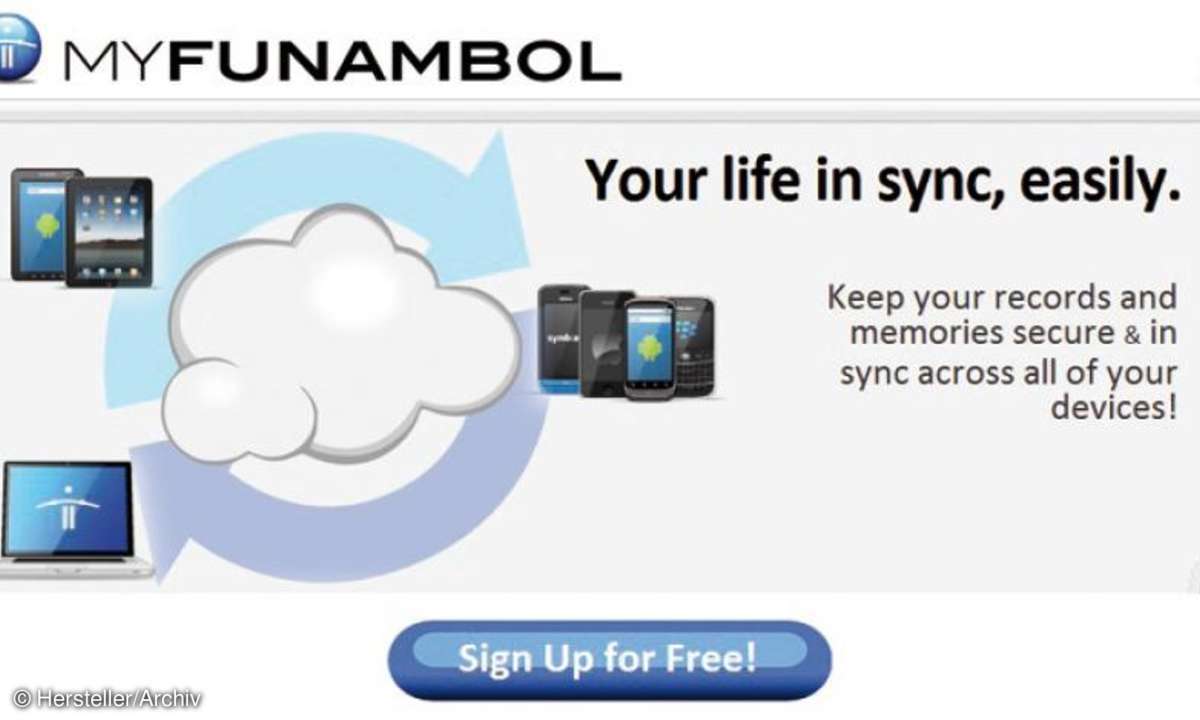
TIPP: Spezielle Sync-Tools
■ MyPhoneExplorer
www.fjsoft.at/de/downloads.php
Software speziell für Sony-Ericsson-Geräte, aber auch für and. Android-Smartphones.
■ MyFunambol
Online-Dienst für rund 130 verschiedene Android-Geräte.
■ HTC Sync
www.htc.com/de/help/, Link "Download"
Tool speziell für Android-Smartphones von HTC.
■ Samsung Kies
https://samsung.de/de/consumer/kies.aspx
Synchronisations-Programm ausschließlich für Samsung-Geräte.
Google-Account als Grundlage
Alle Android-Geräte verfügen über Standard-Anwendungen für E-Mails sowie Termin- und Adressverwaltung. Auf vielen neueren Geräten ist zusätzlich die App Google Mail vorinstalliert. Und im Android Market gibt es jede Menge weiterer E-Mail-, Kalender- und Kontakt-Apps, die sich als Alternativen anbieten. Somit können Anwender grundsätzlich selbst entscheiden, welche Anwendungen sie gern verwenden wollen. Wichtig ist nur, dass die Apps eine Synchronisation mit einem Google-Account ermöglichen.
Bei den Standard-Apps "Kalender" und "Kontakte" ist das der Fall. Sie gleichen die Daten automatisch mit dem Google-Konto ab, das man in den meisten Fällen bereits beim Einrichten des Android-Geräts angegeben hat. Um die korrekte Konfiguration zu überprüfen, tippen Sie auf "Einstellungen/Konten & Synchronisierung" und wählen das vorhandene Google-Konto aus. Hinter den Einträgen "Kontakte synchronisieren", "Google Mail synchronisieren" und "Kalender synchronisieren" sollten sich jeweils Häkchen befinden. Wenn nicht, setzen Sie diese jetzt.
Termine mit Google Calendar Sync
Der Standard-Kalender von Android bietet weder eine sonderlich komfortable Oberfläche noch viele Funktionen. Als einfache Terminverwaltung taugt er dennoch und dank des Tools "Google Calendar Sync" ist die Synchronisation mit Outlook ziemlich einfach. Google Calendar Sync ist ein kostenloses Hilfsprogramm, das Sie auf dem PC installieren müssen, auf dem auch Microsoft Outlook läuft. Installieren Sie das Tool von der Heft-DVD auf Ihrem Rechner.
Nach dem Start geben Sie die E-Mail-Adresse und das dazugehörige Passwort zu dem Google-Konto ein, das Sie auf dem Android-Gerät verwenden. Bei "Sync Options" wählen Sie "2-way". Bei "Sync every ... minutes" geben Sie einen Zeitwert ein. Sie legen damit fest, wie oft die automatische Synchronisation erfolgen soll. Klicken Sie schließlich auf "Save". Egal, ob Sie nun neue Termine in Outlook, dem Google-Kalender im Web oder unter Android eingeben, sie werden immer synchron gehalten.
Sollten Ihnen die eher rudimentären Funktionen des Standard-Kalenders von Android nicht genügen, können Sie auch eine andere Kalender-App aus dem Android Market installieren, die eine Synchronisation per Google-Konto unterstützt. Für die Anzeige des Google-Kalenders ist zum Beispiel die App CalenGoo geeignet, bei der auch das Anlegen von Terminserien sehr gut gelöst ist. Sie kostet derzeit 4,53 Euro.
Sehr beliebt und empfehlenswert ist auch die App Business Calendar für 3,99 Euro, von der es auch eine kostenlose Variante mit Werbeeinblendungen gibt.
Adr
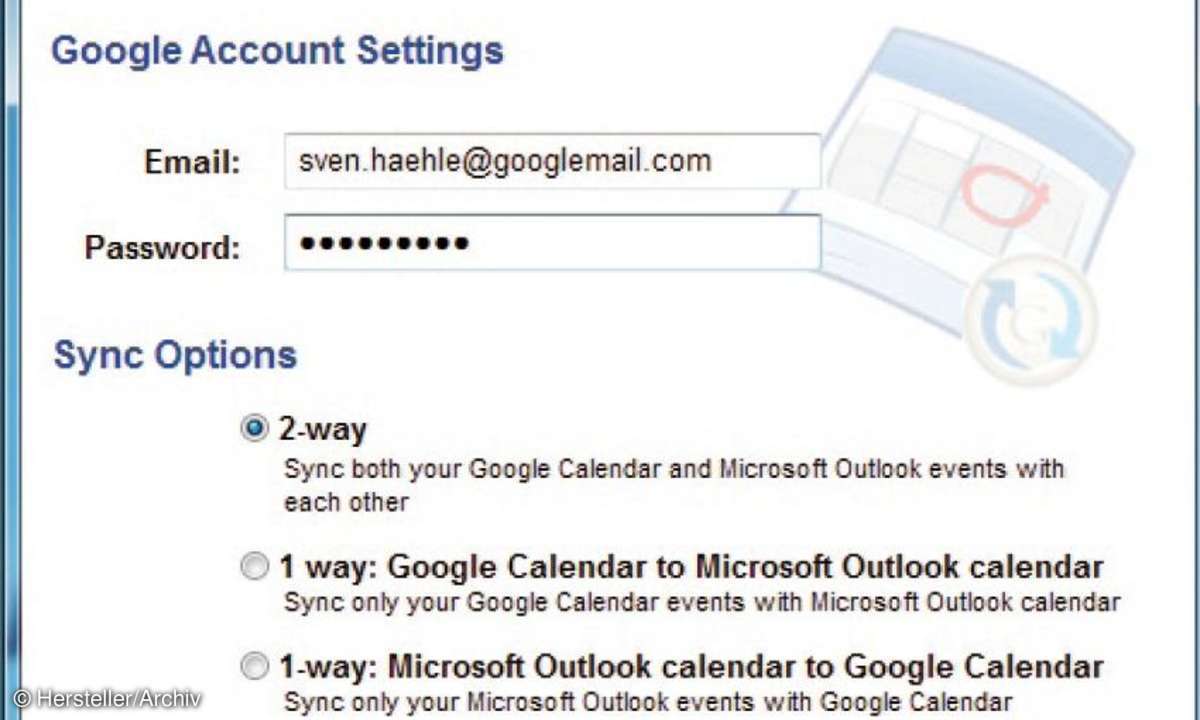
Das kostenlose Windows-Tool Google Calendar Sync gleicht Termine mit Microsoft Outlook ab.
Termine mit Google Calendar Sync
Der Standard-Kalender von Android bietet weder eine sonderlich komfortable Oberfläche noch viele Funktionen. Als einfache Terminverwaltung taugt er dennoch und dank des Tools "Google Calendar Sync" ist die Synchronisation mit Outlook ziemlich einfach. Google Calendar Sync ist ein kostenloses Hilfsprogramm, das Sie auf dem PC installieren müssen, auf dem auch Microsoft Outlook läuft.
Nach dem Start geben Sie die E-Mail-Adresse und das dazugehörige Passwort zu dem Google-Konto ein, das Sie auf dem Android-Gerät verwenden. Bei "Sync Options" wählen Sie "2-way". Bei "Sync every ... minutes" geben Sie einen Zeitwert ein. Sie legen damit fest, wie oft die automatische Synchronisation erfolgen soll. Klicken Sie schließlich auf "Save". Egal, ob Sie nun neue Termine in Outlook, dem Google-Kalender im Web oder unter Android eingeben, sie werden immer synchron gehalten.
Sollten Ihnen die eher rudimentären Funktionen des Standard-Kalenders von Android nicht genügen, können Sie auch eine andere Kalender-App aus dem Android Market installieren, die eine Synchronisation per Google-Konto unterstützt. Für die Anzeige des Google-Kalenders ist zum Beispiel die App CalenGoo geeignet, bei der auch das Anlegen von Terminserien sehr gut gelöst ist. Sie kostet derzeit 4,53 Euro.
Sehr beliebt und empfehlenswert ist auch die App Business Calendar für 3,99 Euro, von der es auch eine kostenlose Variante mit Werbeeinblendungen gibt.
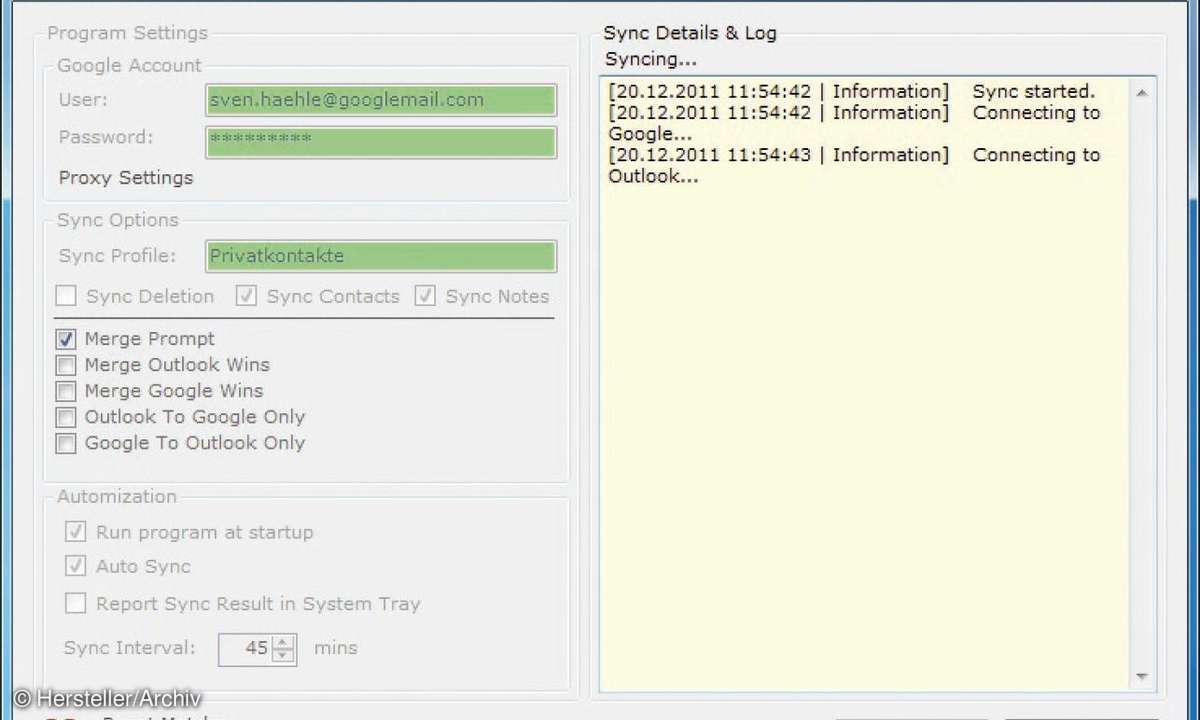
GO Contact Sync synchronisiert Adressbucheinträge zwischen Google Mail und Microsoft Outlook.
Adressen mit GO Contact Sync
So wie die Standard-App "Kalender" Termine mit dem Google-Konto synchronisiert, so tut es die Android-Anwendung "Kontakte" mit Adressbucheinträgen. Sie landen automatisch im Google-Adressbuch, das sich auch in der Webanwendung Google Mail wiederfindet. Um Outlook-Kontakte zu synchronisieren, empfiehlt sich die kostenlose Anwendung "GO Contact Sync".
Laden Sie die Installationsdatei mit der Endung ".msi" auf Ihren PC herunter und führen Sie diese aus. Nach Abschluss des Setups startet das Tool automatisch. Geben Sie bei "Google Account" Ihren Benutzernamen ("User") und das dazugehörige Passwort ("Password") ein. Vergeben Sie eine beliebige Bezeichnung für das Synchronisations-Profil ("Sync Profile"), zum Beispiel "Privatkontakte".
Achten Sie darauf, dass das Häkchen vor "Sync Contacts" gesetzt ist. Machen Sie zusätzlich einen Haken vor "Sync Notes", damit GO Contact Sync auch Notizen abgleicht, die Sie in Google Mail einfügen. Setzen Sie außerdem noch Häkchen vor "Run programm at startup" sowie "Auto sync" und stellen Sie schließlich das Synchronisationsintervall in Minuten so ein, dass es Ihren Anforderungen entspricht. Mit Kick auf "Sync" beenden Sie die Einrichtung.